Come creare un modello di busta per Google Documenti
Google Documenti non rende la creazione di buste un processo facile. A differenza di altri elaboratori di testi, non ci sono pulsanti di menu o modelli di buste integrati per creare istantaneamente una pagina pre-dimensionata su cui costruire.
C'è, tuttavia, il supporto aggiuntivo. Puoi installare un componente aggiuntivo per buste di Google Documenti per accedere a un elenco di dimensioni di pagina che trasformano il documento in pochi secondi. Tutto quello che devi fare è modificarlo con nomi e indirizzi e sarai pronto per stampare le tue buste.
Queste indicazioni funzionano dal sito desktop in qualsiasi browser moderno, come Chrome, Edge, ecc.
Installa un modulo aggiuntivo per il modello di busta
La stampa di buste implica principalmente la scelta del formato pagina corretto. Google ha una manciata di dimensioni preimpostate nel Impostazione della pagina impostazione, ma utilizzeremo un componente aggiuntivo per renderlo ancora più semplice.
Vai a Componenti aggiuntivi > Ottieni componenti aggiuntivi.
-
Cerca un componente aggiuntivo come Imposta A* Dimensioni pagina che supporta la modifica del formato carta. Selezionalo quando lo vedi, quindi scegli Installare seguito da Continua (potrebbe anche essere necessario consentirgli di accedere al tuo account Google). Imposta A* Dimensione paginaè ciò che useremo per il resto di questo articolo.

Chiudi la finestra di conferma dell'installazione e la finestra del componente aggiuntivo, quindi apri il documento che desideri utilizzare come busta. Va bene se contiene già indirizzi scritti, oppure puoi iniziare da zero.
-
Torna al Componenti aggiuntivi menu, ma questa volta scegli Imposta A* Dimensioni pagina per visualizzare un elenco completo di tutti i formati carta supportati.
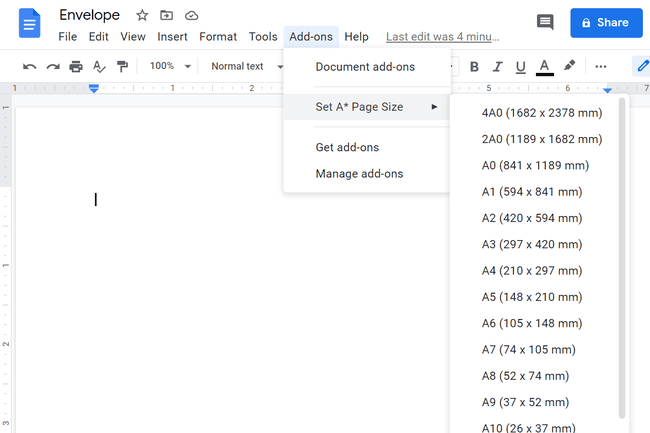
-
Seleziona una delle dimensioni per trasformare immediatamente il documento. Avrai bisogno di sapere qual è la dimensione della tua busta in modo da poterla abbinare in millimetri.
Se la dimensione della busta di cui hai bisogno non è elencata, puoi optare per un altro componente aggiuntivo chiamato Dimensioni pagina, che consente di impostare qualsiasi dimensione. Se sei perso quando si tratta di dimensioni delle buste, ecco un elenco delle dimensioni standard delle buste; ci sono anche conversioni tra millimetri e pollici.
Aggiungi indirizzi alla busta
Ora che hai creato la pagina delle dimensioni di una busta, puoi modificarla per includere indirizzi e nomi. Rendi il carattere di qualsiasi colore e dimensione desideri, proprio come se stessi modificando un normale documento.
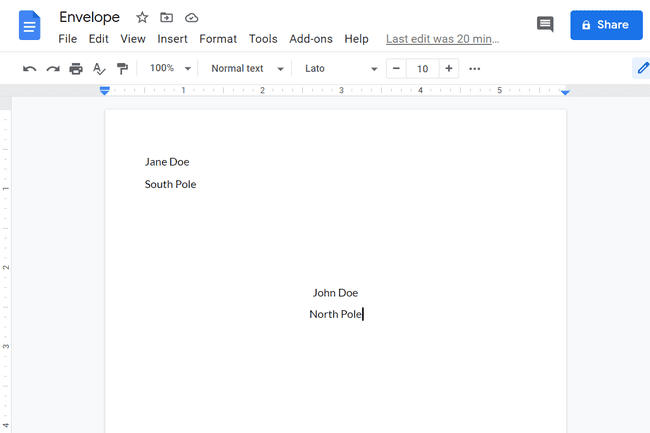
Molto probabilmente dovrai fare doppio clic nella sezione dell'intestazione per scrivere l'indirizzo di ritorno. Il tab la chiave è tua amica qui, quindi la usi quando è necessario per scopi di allineamento.
Se hai bisogno che l'indirizzo del mittente si sieda più vicino al margine sinistro, sentiti libero di modificare la dimensione del margine tramite File > Impostazione della pagina. Imposta il margine sinistro su 0 in modo che tu possa mettere a punto esattamente dove dovrebbe trovarsi l'indirizzo.

Crea un modello di busta per Google Documenti
Con la pagina configurata con precisione e gli indirizzi posizionati correttamente, ora hai un modello di busta. Puoi modificarlo quando devi stampare altre buste o trasformarlo in un modello copiandolo tutte le volte che vuoi.
Vai a File > Fare una copia per duplicarlo e preservare l'originale. Assegnagli un nome diverso e modificalo con un indirizzo diverso per creare un'altra busta.
